世界中で2億2,000万人もの会員数を誇り、オリジナル作品が豊富な『Netflix(ネットフリックス)』。
そんなNetflixですが「画質が悪い」という評判が多くあがっていることに不安を感じている方も多いでしょう。
そこで、この記事ではNetflixの画質が悪いといわれる原因や画質変更の設定方法について詳しく解説していきます。
この記事でわかること
- Netflixは画質が悪い?
- Netflixの画質設定方法
- Netflixで画質が悪い場合の対処法
- Netflixの画質に関する注意点
ぜひ、この記事を参考にしていただき「Netflixは画質が悪いのか?」という疑問解決に役立ててください。
画質にこだわって、さまざまな作品を視聴したいならU-NEXTもおすすめです。
U-NEXTではフルHDまで画質を選択でき、無料トライアル期間で体験できます。
ドラマやアニメ、映画、海外ドラマとジャンル問わず幅広い作品数がU-NEXTの魅力。
まずは、U-NEXTの31日間無料トライアルで画質を確かめてみましょう。
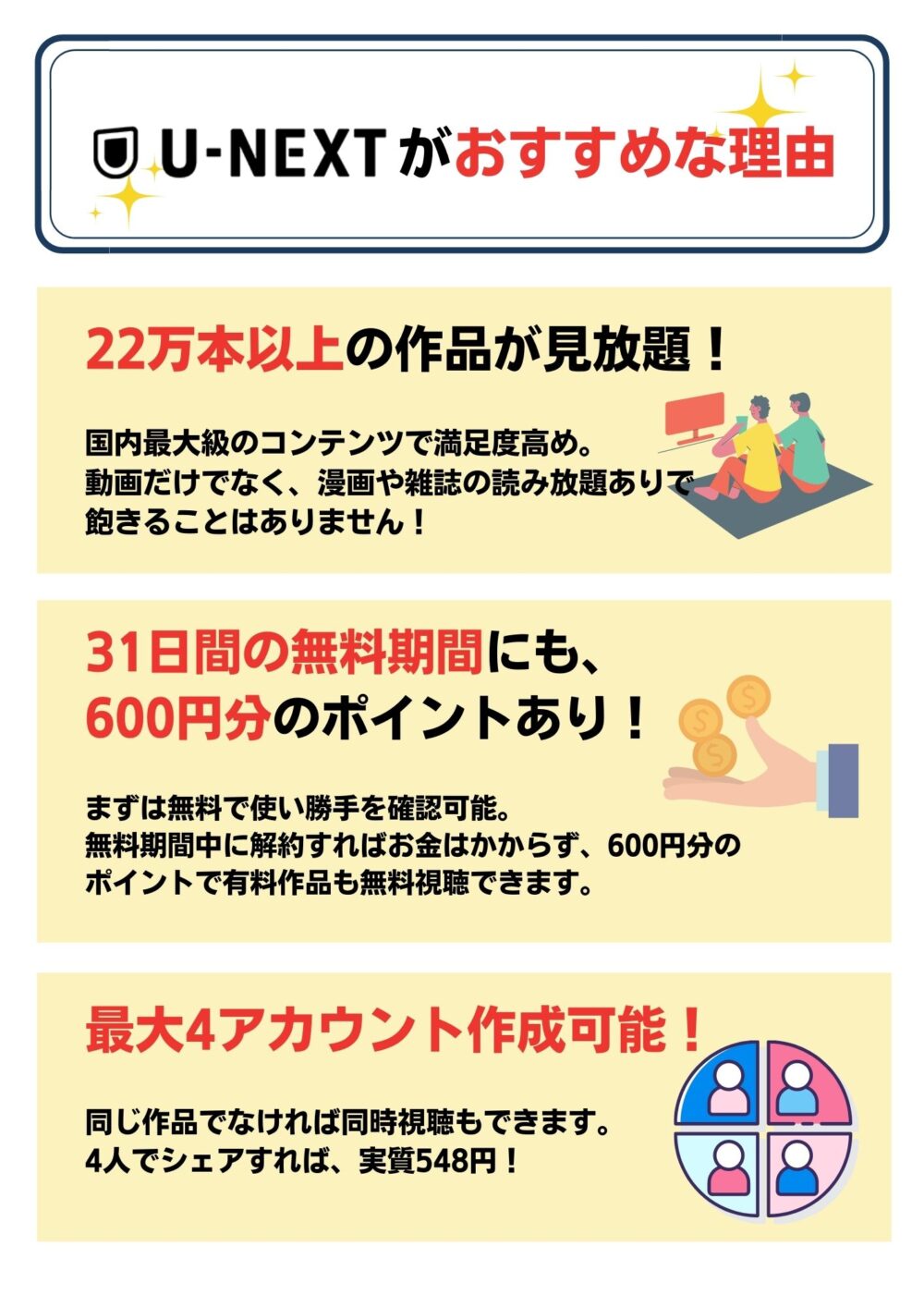
見放題配信数国内No.1
Netflixは画質が悪い?
そもそも、なぜNetflixは画質が悪いといわれているのでしょう。
Yahoo!知恵袋では「Netflixは画質が悪いのか?」という質問が多く見られます。
PS4やファイヤースティックなどを利用してテレビを見る場合に画質が悪いという口コミもあるようです。
結論として、Netflix自体の画質は悪くありません。
Netflixの画質は「料金プラン」が関係しており、作品全てが4Kに対応しているわけではないため、作品によって画質が悪く感じることがあるようです。
料金プランごとの画質は以下の通り。
- 広告つきスタンダード:フルHD画質
- スタンダード:フルHD画質
- プレミアムプラン:UHD4K画質
Netflixではプランによって画質が異なります。
では、ここからは料金プランごとの画質に関して比較しながら解説していきましょう。
Netflixの3つの料金プランの画質を比較
Netflixの料金プランは以下の3つ。
- 広告つきスタンダードプラン
- スタンダードプラン
- プレミアムプラン
Netflixではプランによって選択できる画質に差があります。
以下プランごとの料金や画質についてまとめた表を用意しました。
| 月額料金 (税込) |
同時視聴可能台数 | オフライン再生 | 広告表示 | HD視聴 | UHD 4K (超高画質) |
|
|---|---|---|---|---|---|---|
| 広告つきスタンダード | 790円 | 2台 | ✕ | あり | 〇 | ✕ |
| スタンダード | 1,490円 | 2台 | ✕ | なし | 〇 | ✕ |
| プレミアム | 1,980円 | 4台 | 〇 | なし | 〇 | 〇 |
表を見てもわかる通り、Netflixでは料金プランによって利用できる機能が異なります。
では、ここからは各プランの特徴を詳しく見ていきましょう。
各プランの内容と画質について詳しく解説していくので、ぜひ参考にしてみてください。
広告つきスタンダード
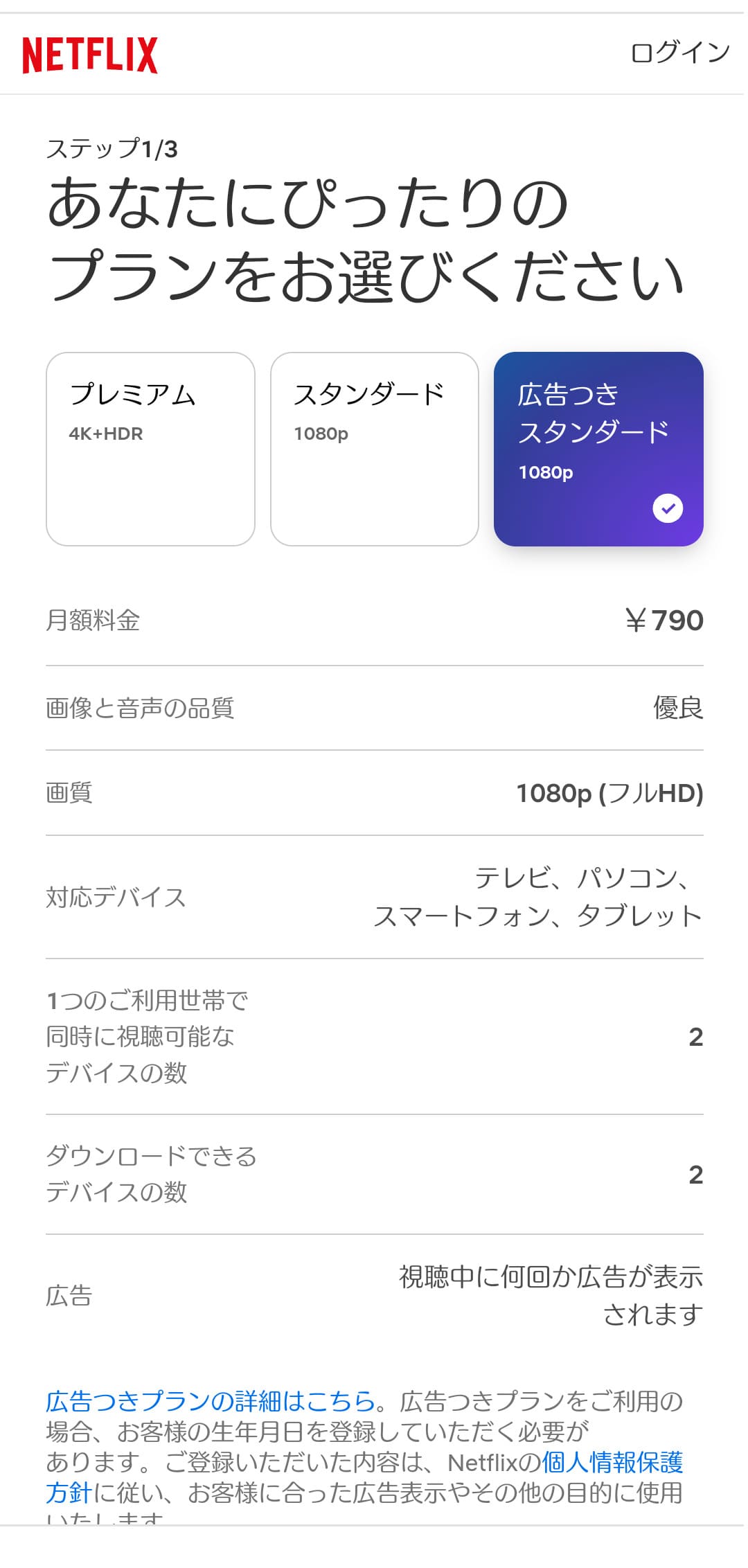
| 月額料金 (税込) |
790円 |
|---|---|
| 同時視聴可能台数 | 2台 |
| オフライン再生 | ✕ |
| HD視聴 | 〇 |
| UHD 4K (超高画質) |
✕ |
Netflixの広告つきスタンダードは、料金プランの中で最も安く月額790円(税込)利用できます。
広告つきスタンダードはフルHD画質(1,080p)に対応しており、Blu-rayの画質と同じくらい鮮明です。
対応デバイスは、テレビやパソコン、スマホ、タブレット。
同時視聴可能デバイス数は2台までです。
ただし、広告つきスタンダードは動画視聴中に広告が入ってしまうため、集中して視聴したい方はスタンダード以上の契約がおすすめ。
スタンダード
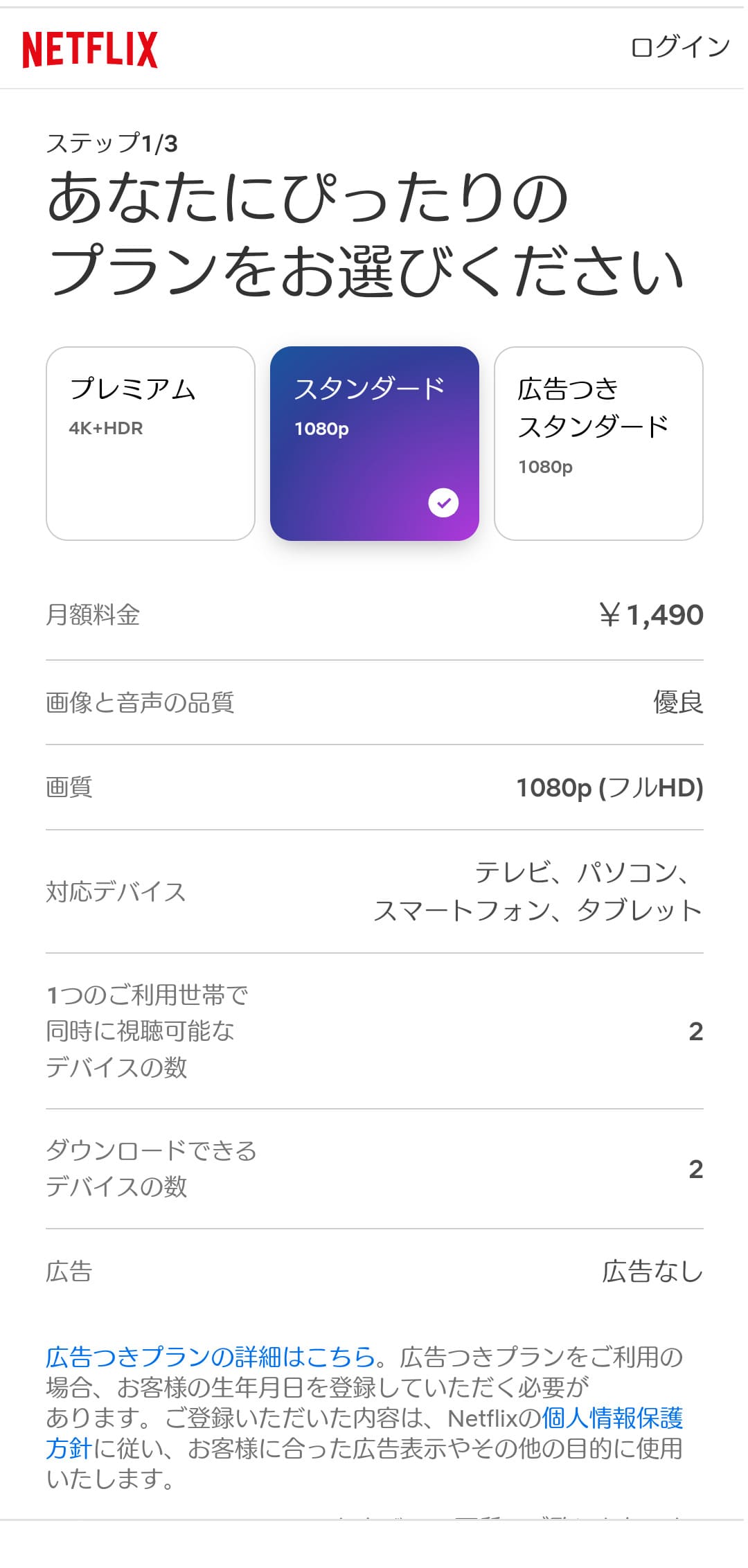
| 月額料金 (税込) |
1,490円 |
|---|---|
| 同時視聴可能台数 | 2台 |
| オフライン再生 | ✕ |
| HD視聴 | 〇 |
| UHD 4K(超高画質) | ✕ |
スタンダードは、月額1,490円(税込)利用できる料金プランです。
利用できる画質はフルHD画質(1,080p)、広告つきスタンダードと同様Blu-rayの画質と同じくらい鮮明ですよ。
広告つきスタンダードとは違い、広告なしで楽しめるのがメリット。
テレビやパソコン、スマホ、タブレットに対応しており、同時視聴可能デバイス数は2台まで。
家族や友人と一緒に、ストレスフリーで動画を楽しみたい方におすすめのプランです。
プレミアムプラン
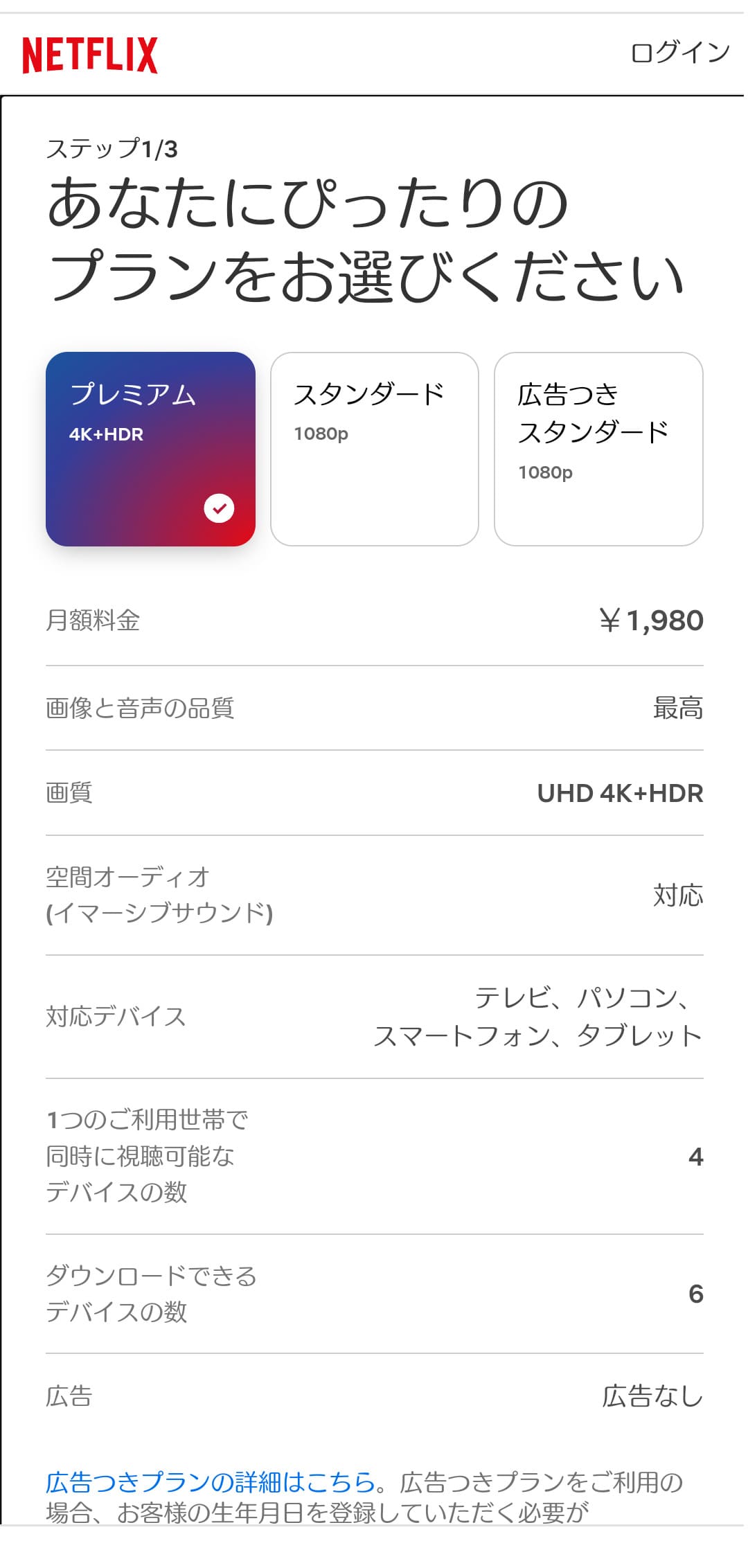
| 月額料金 (税込) |
1,980円 |
|---|---|
| 同時視聴可能台数 | 4台 |
| オフライン再生 | 〇 |
| HD視聴 | 〇 |
| UHD 4K (超高画質) |
〇 |
プレミアムプランは月額1,980円(税込)で利用でき、最高画質の「UHD4K画質」に対応しているプランです。
UHD4K画質とは「Ultra High Defintion 4K」の略で、解像度2,160pと超高画質で楽しめます。
プレミアムプランは、大型のテレビやプロジェクターを超高画質で堪能したい方におすすめのプランです。
広告表示もなく、オフライン再生も可能。
対応デバイスはテレビやパソコン、スマホ、タブレットと、4台まで同時視聴できます。
ただし、プレミアムプランに契約していても4Kに対応しているテレビを持っていなければ「UHD4K画質」で視聴することはできません。
【デバイス別】Netflixにおける画質設定(変更・確認)方法
ここからは、Netflixにおける画質設定(変更・確認)方法をデバイス別に解説していきます。
- iPhoneなどスマホやタブレットの画質設定手順
- PC(ブラウザ)の画質設定手順
- PC(アプリ)の画質設定手順
それぞれ画像付きで解説しているので、ぜひ参考にしてみてくださいね。
iPhoneなどスマホやタブレットの画質設定手順
iPhoneなどスマホやタブレットを使って、Netflixを手軽に視聴する方も多いでしょう。
まずは、iPhoneなどスマホやタブレットのNetflix画質設定手順を解説していきます。
ただし、Netflixアプリから設定変更できませんので、必ずブラウザで公式ページを開いてから設定しましょう。
- STEP.1ブラウザより『Netflix』公式ページを開き、左上の「メニューバー」をタップする。

- STEP.2メニューバーの「アカウント」をタップする。

- STEP.3「プロフィールとペアレンタルコントロール」から画質を変更したいアイコンを選択する。

- STEP.4「再生設定」右側にある「変更」をタップする。

- STEP.5「画面別のデータ使用量」から変更したい画質を「自動」「低」「中」「高」から選び、「保存」ボタンをタップし、設定完了。

変更したい画質は「自動」「低」「中」「高」の4つから選べます。
変更方法は簡単なので、画質が悪いと感じたら設定を確認してみましょう。
また、画質を自動設定にしておくと、ネットワーク環境で自動で画質を変更してくれるのでおすすめです。
モバイルデータ通信を利用する場合は、低画質に設定しておくと通信量を抑えられます。
PC(ブラウザ)の画質設定手順
続いて、PC(ブラウザ)のNetflix画質設定手順を解説していきます。
- STEP.1ブラウザより『Netflix』公式ページを開き、右上のアイコンから「アカウント」をクリックする。

- STEP.2「プロフィールとペアレンタルコントロール」から、画質変更したいアイコンを選択する。

- STEP.3「再生設定」の変更をクリックする。

- STEP.4「画面別のデータ使用量」から変更したい画質を「自動」「低」「中」「高」から選び「保存」ボタンをクリックし、設定完了。

画質を変更してしまうと、他のユーザーに影響があるのではと心配される方もおられるでしょう。
しかし、Netflixはアカウント別に画質を変更できるので、そのような心配はありません。
PC(ブラウザ)での設定はアカウントごとの設定となるため、画質変更はスマホでも適用されます。
パソコンでは高画質で視聴したくても、スマホでは画質を下げたいという方はその都度設定する必要があるので注意してください。
PC(アプリ)の画質設定手順
PC(アプリ)の場合のNetflix画質設定手順を解説していきます。
ただし、PC(アプリ)ではmacには対応していません。
対応しているのは、Windows10以降のOSのみとなるのでご注意ください。
- STEP.1
PC版のNetflixアプリを「Google Play」からインストールする。

- STEP.2ホーム画面右上のプロフィールから「アカウント」をクリックする。
- STEP.3
「プロフィールとペアレンタルコントロール」から画質を変えたいアイコンを選択する。
- STEP.4
再生設定から「画面別のデータ量」を「自動」「低」「中」「高」から選択して「保存」ボタンをクリックし、設定完了。
アプリもブラウザと同様のステップで画質を変更することができます。
macに対応していませんが、ブラウザでも同様に楽しめるので問題はないでしょう。
Netflixは簡単に画質を変更できるので、積極的に活用して動画視聴を楽しんでください。
Netflixで画質が悪い場合の対処法
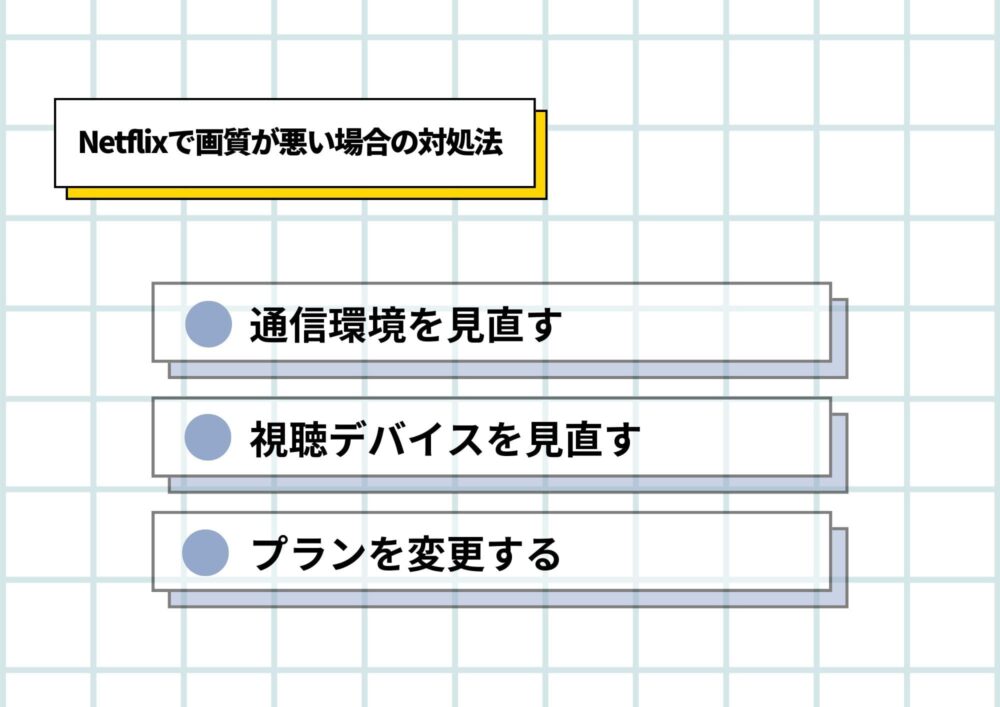
画質設定を変更しても、画質が悪い場合はどうすればいいのでしょうか。
ここでは、Netflixで画質が悪い場合の対処法について解説していきます。
対処法は以下3つです。
- 通信環境を見直す
- 視聴デバイスを見直す
- プランを変更する
それぞれの内容を詳しく見ていきましょう。
通信環境を見直す
Netflixの画質が悪い場合は、まず通信環境を見直しましょう。
通信環境が良くないと料金プランに関係なく、画質が悪くなる場合があります。
インターネットの接続方法は各家庭によって異なるため、まずはモデムやルーターから正常に信号が届いていない可能性を検討してみましょう。
正常に信号が届いているかどうか、以下の手順を試してみてくださいね。
- モデムやルーターを再起動してみる
- 光回線に変更してみる
- ルーターを最新のものに変更する
Netflixの画質が悪いと感じたら、まずは通信環境を見直しましょう。
Wi-Fiを契約しているなら最新のルーターに変更する方法も1つの手です。
通信環境はNetflixの視聴以外にも影響があるので、定期的に見直していきましょう。
視聴デバイスを見直す
画質が悪い原因の1つとして、視聴しているデバイスに問題がある場合も考えられます。
このような場合は、まずはデバイスの再起動を行ってみましょう。
デバイスを再起動することで、ほとんどの不具合が解決する可能性があります。
他にもアプリのアップデートができていない可能性も。
特に、iPhoneなどにはiOSの定期的なデバイスアップデートが必要です。
アップデートでは不具合などのバグ修正が含まれているケースもあるので忘れずに行いましょう。
デバイスの再起動やアプリのアップデートをしても不具合が解消しない場合は、デバイス自体を変更するという方法もあります。
プランを変更する
先述したようにNetflixでは料金プランごとに視聴できる画質が異なります。
画質が悪いと感じたら、料金プランを変更することでより良い画質で楽しむことができるでしょう。
今の画質に不満がある場合は「プラン内容を変更すること」を検討してみてください。
ただし、料金プランを変更すると月額料金もかさんでしまいます。
また、スタンダードプランを利用している方がプレミアムプランに変更してしまうと、プランを戻すことができないので注意しましょう。
当サイトではNetflix 料金プランについて、支払い方法なども含めて詳しく解説しているのでぜひ参考にしてくださいね。
Netflixの画質に関する注意点
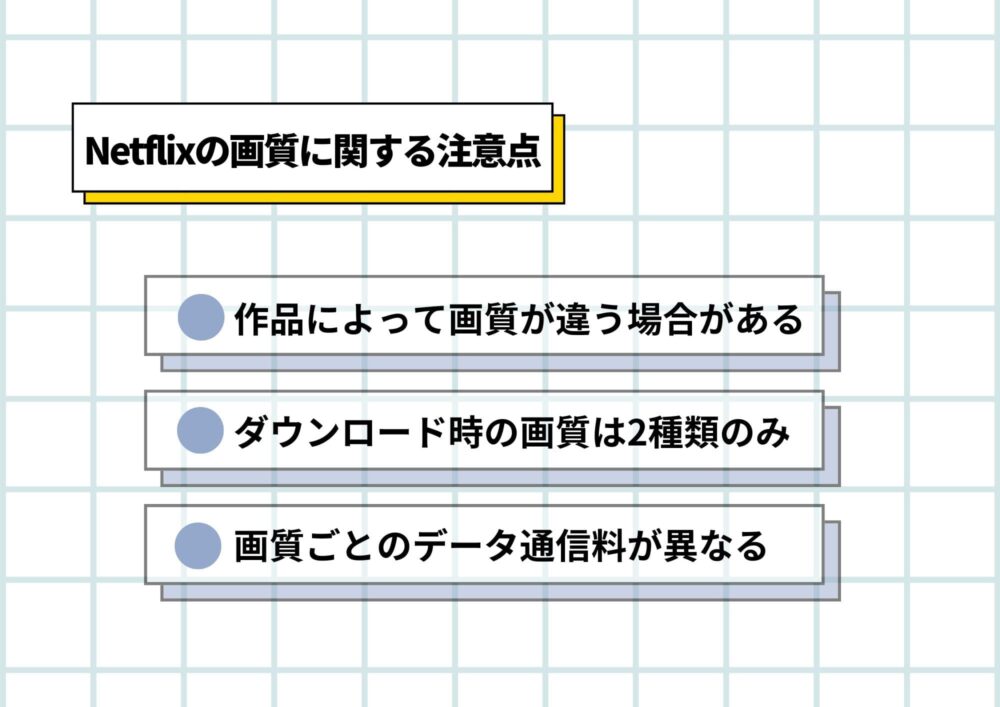
ここからは、Netflixの画質に関する注意点を解説していきます。
- 作品によって画質が違う場合がある
- ダウンロード時の画質は2種類のみ
- 画質ごとのデータ通信量が異なる
よく勘違いしてしまう点でもありますので、詳しく見ていきましょう。
作品によって画質が違う場合がある
Netflixで配信されているほとんどの作品がプランによって画質変更できます。
しかし、一部の作品ではプラン関係なく、SD画質にしか対応していないものもあるのです。
例えば、年代の古い映画やアニメーションなどが該当します。
昔に作成された作品は、高画質に設定していても粗い画質になってしまう可能性が高いでしょう。
ダウンロード時の画質は2種類のみ
Netflixでは、ダウンロード済み作品の画質を以下2種類から変更できます。
- スタンダード
- 高画質(最大1,080p)
ただし、すべての端末がダウンロード機能に対応しているわけではありません。
ダウンロード機能が使える端末は以下の基準を満たしているデバイスになります。
【ダウンロード機能が使える端末一覧】
- iPhone、iPad、iPod touch
(iOS 9.0以降) - Androidスマートフォン・タブレット
(Android 4.4.2以降) - Amazon Fireタブレット
(Fire OS 4.0以降) - Windows 10・Windows 11
(バージョン1709以降) - Chromebook・Chromeboxモデル
さらに、ダウンロード機能を利用するにはデバイスにインストールされた「最新バージョンのアプリ」が必要になります。
つまり、対応デバイスを利用していても、アプリのバージョンが最新版になっていなければダウンロードできないということです。
あらかじめアプリのバージョンを確認しておくと良いでしょう。
また、変更する画質によって容量が異なります。
ダウンロードした作品は標準画質(SD)で再生される。
ダウンロードした作品は最大1,080pまたは高画質(HD)で再生される。
お持ちのデバイスの残り容量をチェックしながら画質を選択してくださいね。
画質の変更方法は、Netflix公式サイトの「ダウンロード済みの作品の画質を変更する方法」から確認できます。
画質ごとのデータ通信量が異なる
Netflixでは画質ごとのデータ通信量が異なります。
各画質のデータ使用量は以下の通りです。
- 低画質:0.3GB/時
- スタンダード:0.7GB/時
- HD画質:3GB/時
- UHD画質:7GB/時
Wi-Fi環境であればデータ使用量を気にせず高画質で楽しむことができます。
ネット使い放題であればWi-Fiと同じように使用量を気にせず楽しめますが、一定量で制限がかかってしまう方は注意しましょう。
通信制限がある場合は画質を落とすか、Wi-Fi環境下にいる時だけ動画を視聴するなどの工夫が必要です。
もしくは、ダウンロード機能を活用し、オフラインでダウンロード作品を視聴する方法もあります。
Netflix以外で画質にこだわったおすすめ動画配信サービス
Netflix以外にも画質にこだわっている動画配信サービスはたくさんあります。
ここでは、特に画質にこだわったおすすめ動画配信サービスを3つ厳選して紹介していきますね。
おすすめ動画配信サービスは以下3社です。
- U-NEXT
- ディズニープラス
- Amazonプライムビデオ
それぞれの動画配信サービスの比較表をまとめてみました。
| サービス名 | 画質 | 月額料金(税込) | 無料トライアル期間 | 見放題作品数 | ダウンロード機能 | 同時視聴機能 |
|---|---|---|---|---|---|---|
| 最低画質/低画質/高画質(フルHD) | 2,189円 | 初回31日間 | 32万本以上 | あり | 4台 | |
| SD/HD/フルHD/UHD 4K(一部作品のみ) | 990円(iTunes1,000円) | なし | 非公表 | あり | 4台 | |
| SD/HD/フルHD/UHD 4K(一部作品のみ) | 600円 | 初回30日間 | 非公表 | あり | 3台 |
無料トライアル期間などの特徴も合わせて紹介するので、ぜひ参考にしてください。
U-NEXT|フルHDまで対応
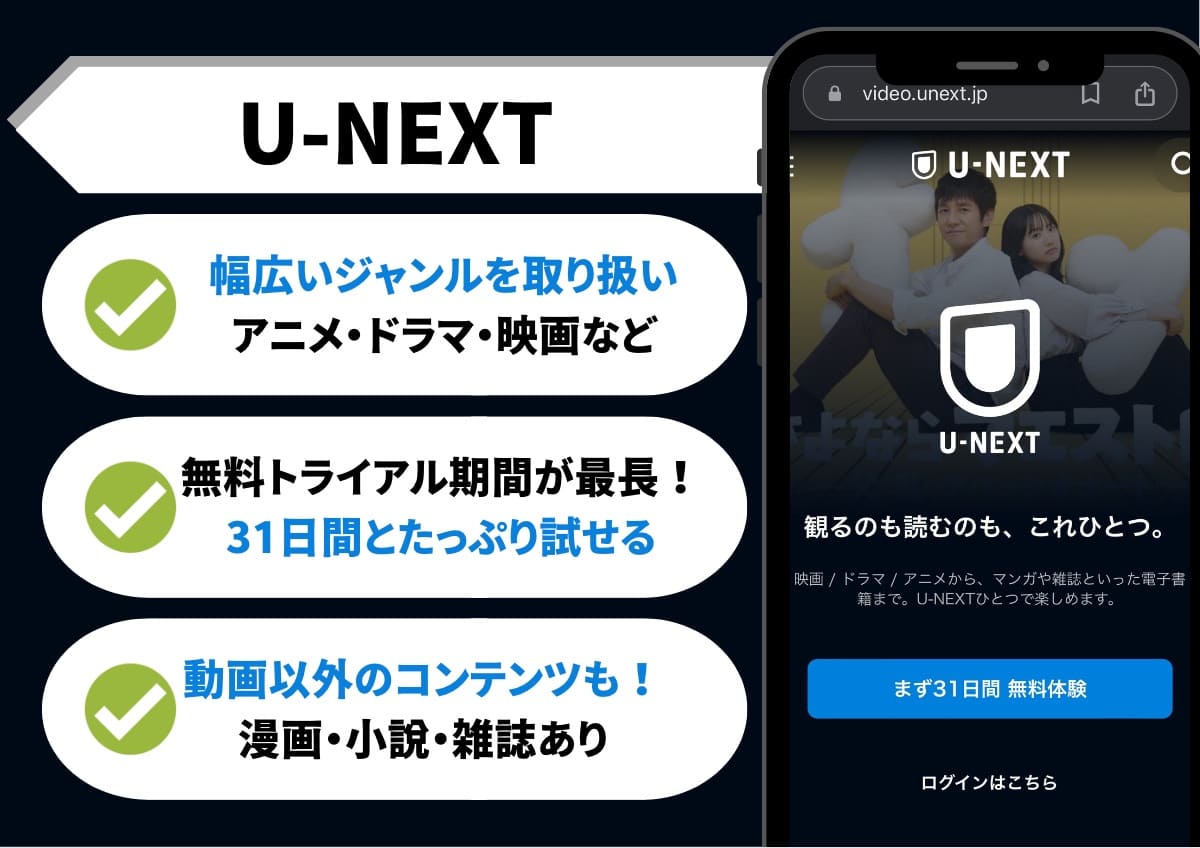
| 月額料金 (税込) |
2,189円 毎月1,200円分のポイント付与 |
|---|---|
| 見放題配信数 | 32万本以上 |
| 無料期間 | 31日間 |
| 同時視聴台数 | 最大4台まで (親アカウント含む) |
| 画質 | 最低画質/低画質/高画質(フルHD) |
U-NEXTは、配信本数32万本以上を誇る国内最大級の動画配信サービスです。
U-NEXTではNetflixと違い、月額料金が一律2,189円(税込)と決まっています。
動画配信サービスの中でも割高ですが、毎月1,200円分のポイントが付与されるため、実質1,000円ほどで利用可能です。
U-NEXTポイントは有料作品だけでなく、映画チケットなどにも交換できますよ。
対応画質は以下の通りです。
- 最低画質
- 低画質
- 高画質(フルHD)
ただし、超高画質のUHDには対応していないのでご注意ください。
U-NEXTには、Netflixにはない無料期間が31日間もあります。
無料期間中でも600ポイントもらえるので、ぜひこの機会にU-NEXTに登録してみてくださいね。
見放題配信数国内No.1
U-NEXTについては以下の記事でも詳しく解説していますので、気になる内容をチェックしてみてくださいね。
ディズニープラス|UHD 4Kまで対応
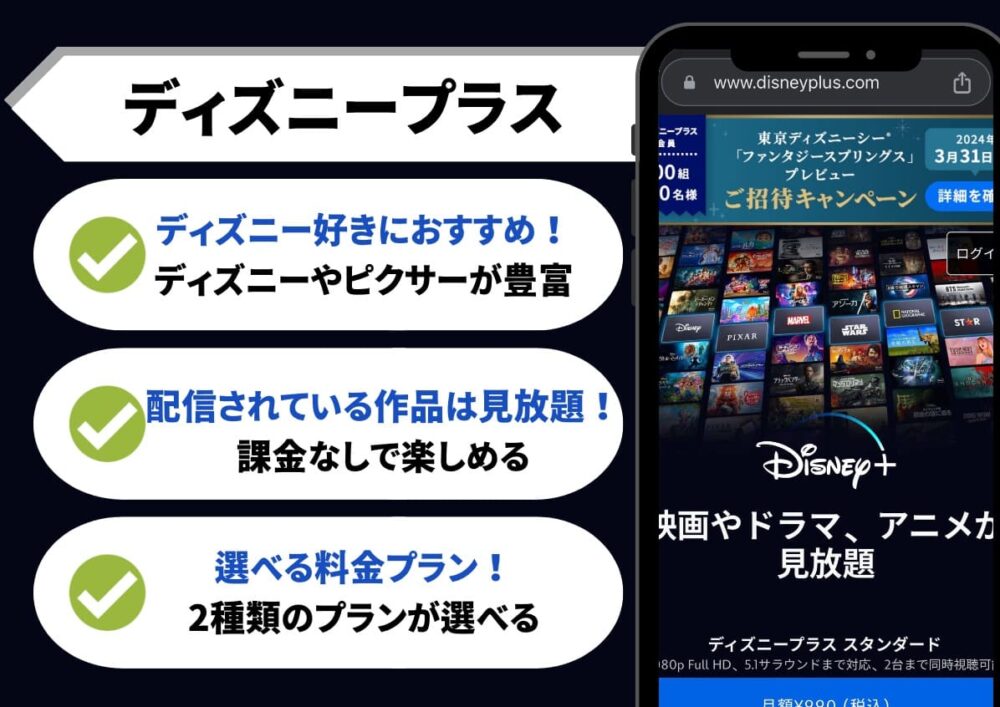
| 月額料金 (税込み) |
990円 (年額:9,900円) |
|---|---|
| 見放題配信数 | 非公開 |
| 無料期間 | なし |
| 同時視聴台数 | 最大4台まで (親アカウント含む) |
| 画質 | SD/HD/フルHD/UHD 4K(一部作品のみ) |
ディズニープラスはディズニーが運営している動画配信サービスです。
ディズニー作品はもちろん、ピクサーやマーベル作品などがすべて見放題。
月額料金990円(税込)と一律ですが、画質はNetflixと同じで以下に対応しているため、コスパの面ではディズニープラスの方がお得に利用できます。
- SD
- HD
- 高画質(フルHD)
- 超高画質UHD 4K(一部作品のみ)
残念ながら、Netflixと同様ディズニープラスにも無料期間はありません。
ディズニー作品以外にもマーベル作品が新作含めすべて見放題のため、ディズニー・マーベル作品のファンの方はぜひチェックしてみてください。
ディズニー作品独占見放題配信
ディズニープラスについては以下の記事でも詳しく解説していますので、気になる項目をチェックしてみてくださいね。
Amazonプライムビデオ|UHD 4Kまで対応
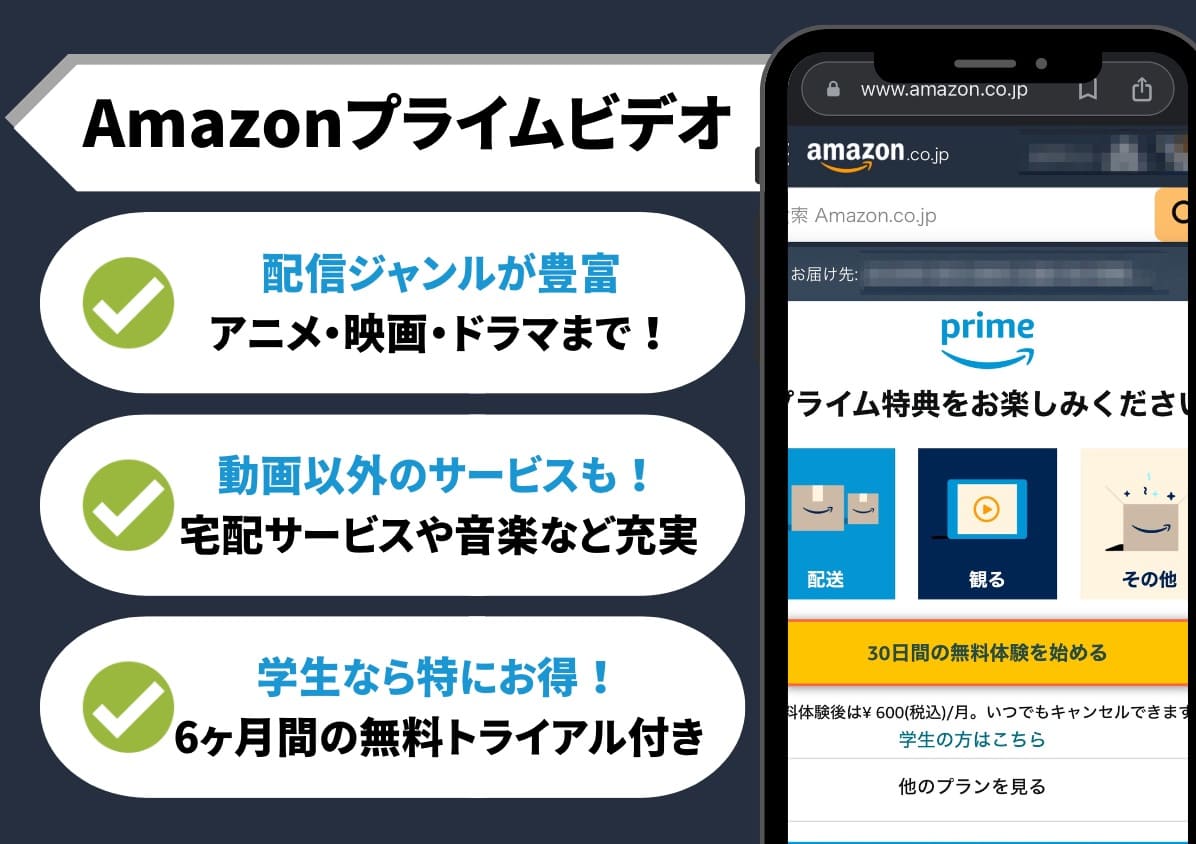
| 月額料金 (税込み) |
600円 (年額:5,900円) |
|---|---|
| 見放題配信数 | 非公開 |
| 無料期間 | 30日間 |
| 同時視聴台数 | 最大3台まで (親アカウント含む) |
| 画質 | SD/HD/フルHD/UHD 4K(一部作品のみ) |
Amazonプライムビデオは、Amazonプライム会員の特典の1つとして利用できるサービスです。
月額料金は600円(税込)と一律ですが、画質はNetflixと同じで以下の画質に対応しています。
- SD
- HD
- 高画質(フルHD)
- 超高画質UHD 4K(一部作品のみ)
コスパの面では圧倒的にAmazonプライムビデオに軍配が上がります。
さらに、動画配信サービス以外にも音楽聴き放題や配送料など、さまざまな特典が利用可能!
無料期間も30日間と長期間利用できるため、無料で全サービスを試すこともできます。
視聴できる作品も多いので、ダウンロード機能など便利な機能も価格に含まれているアマプラをぜひ利用してみてくださいね。
アマプラオリジナル作品が面白い!
Amazonプライムビデオを検討している方は、以下の記事も参考にしてください。
まとめ
この記事では、Netflixの画質変更の設定方法をスマホ・PCそれぞれについて詳しく解説してきました。
Netflixの画質設定に関する注意点は以下の通りです。
- Netflixでは3つのプランから選択できる
- プラン内容によって視聴できる画質が決まっている
- ダウンロード済みの作品は画質が選択できる
Netflixでは料金プランによって利用できる画質が異なります。
画質にこだわって動画を楽しみたい方は、その点も考慮しながらプランを選ぶとより楽しんで視聴できるでしょう。
動画の画質にこだわるなら…U-NEXTが断然おすすめ!
U-NEXTは4Kにも対応しており、超高画質も高音質も実現しています。
31日間の無料お試し期間中も32万作品以上の見放題作品を視聴可能!
さらに初回登録時には600円分のポイントがもらえます。
ドルビービジョン方式を取り入れており、明暗や色調はより鮮明に配信されています。
U-NEXTは動画配信でありながら、高画質・高音質で満足度が高いサービスです。
まずは31日の無料お試し期間で、使い勝手を試してみてくださいね!
見放題配信数国内No.1
| サービス名 | 月額料金 無料期間 |
見放題作品数 | 強いジャンル |
|---|---|---|---|
| 2,189円 31日間 |
32万本 | ドラマ アニメ 映画 |
|
| 2,200円 30日間 |
35万本 | ドラマ アニメ 映画 |
|
| 550円 14日間 |
非公開 | アニメ バラエティ |
|
| 550円 31日間 |
5,300本以上 | アニメ | |
| 500円 30日間 |
非公開 | アニメ 映画 バラエティ |
- 動画見放題配信数32万本!動画配信サービスの中でNo.1
- 無料お試し期間は31日間で、登録直後に600円分のポイント付与あり
- ファミリーアカウントを6つまで作成でき、同時視聴は4台まで可能
- 無料お試し期間は14日間で、最大4枚/月レンタル可能
- ジャニーズ作品などの配信サービスで取扱のない作品が視聴できる
- 新規登録で550ポイントがもらえる
- 継続しても550円とコスパ最強!
- 独占配信のアニメやバラエティが好評


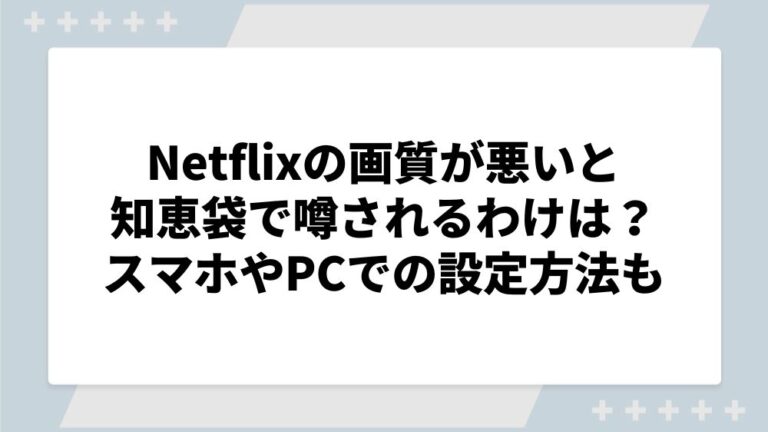
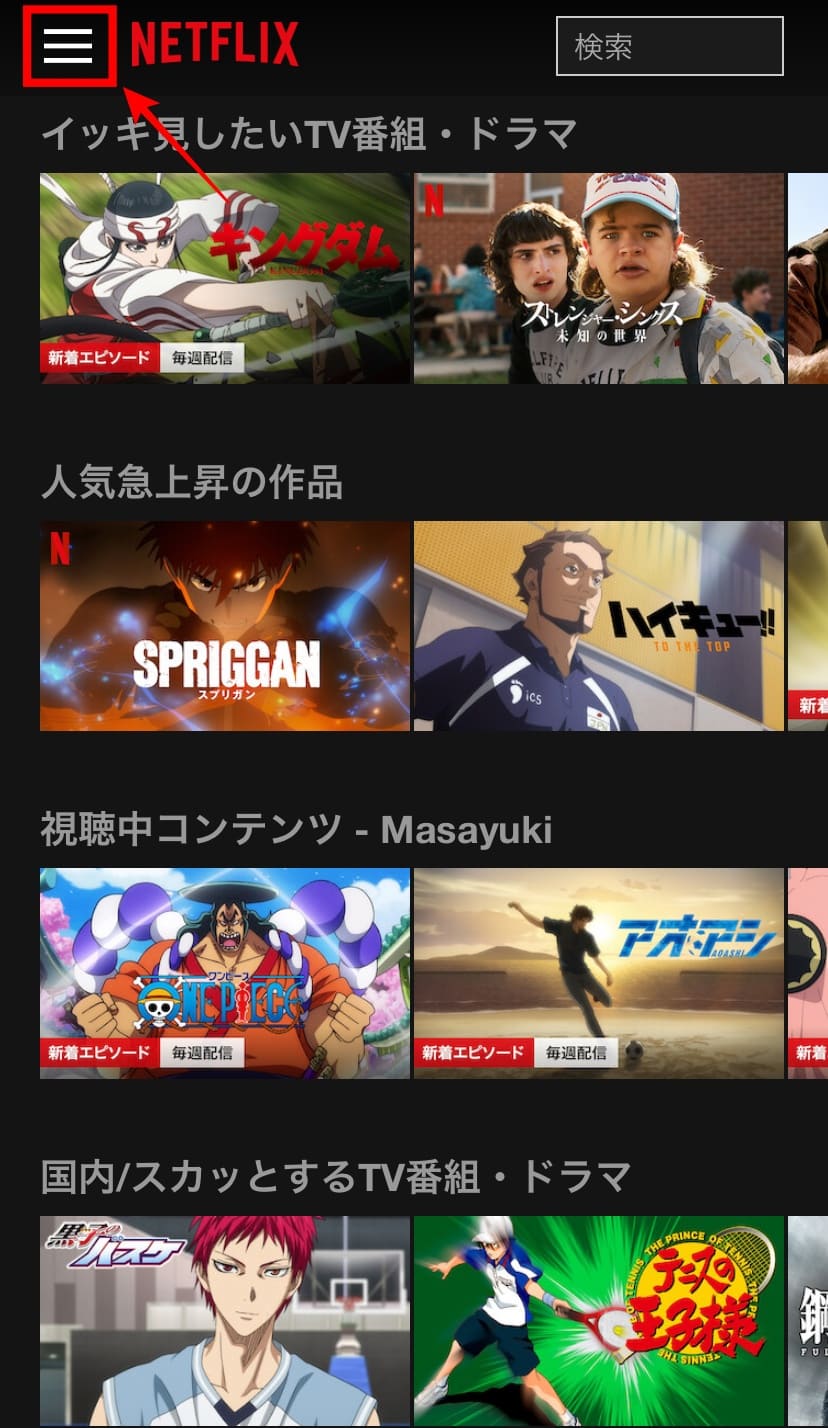
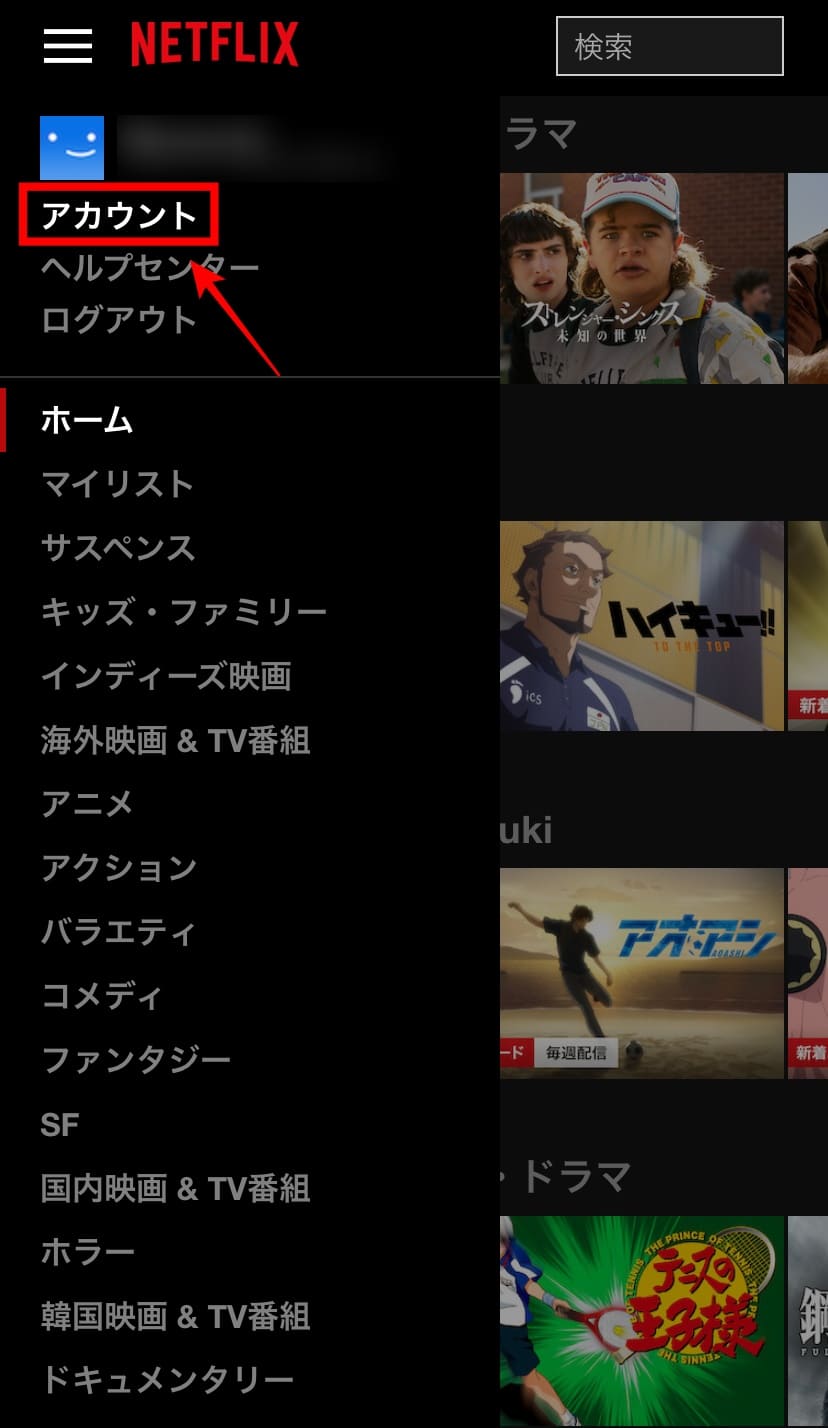
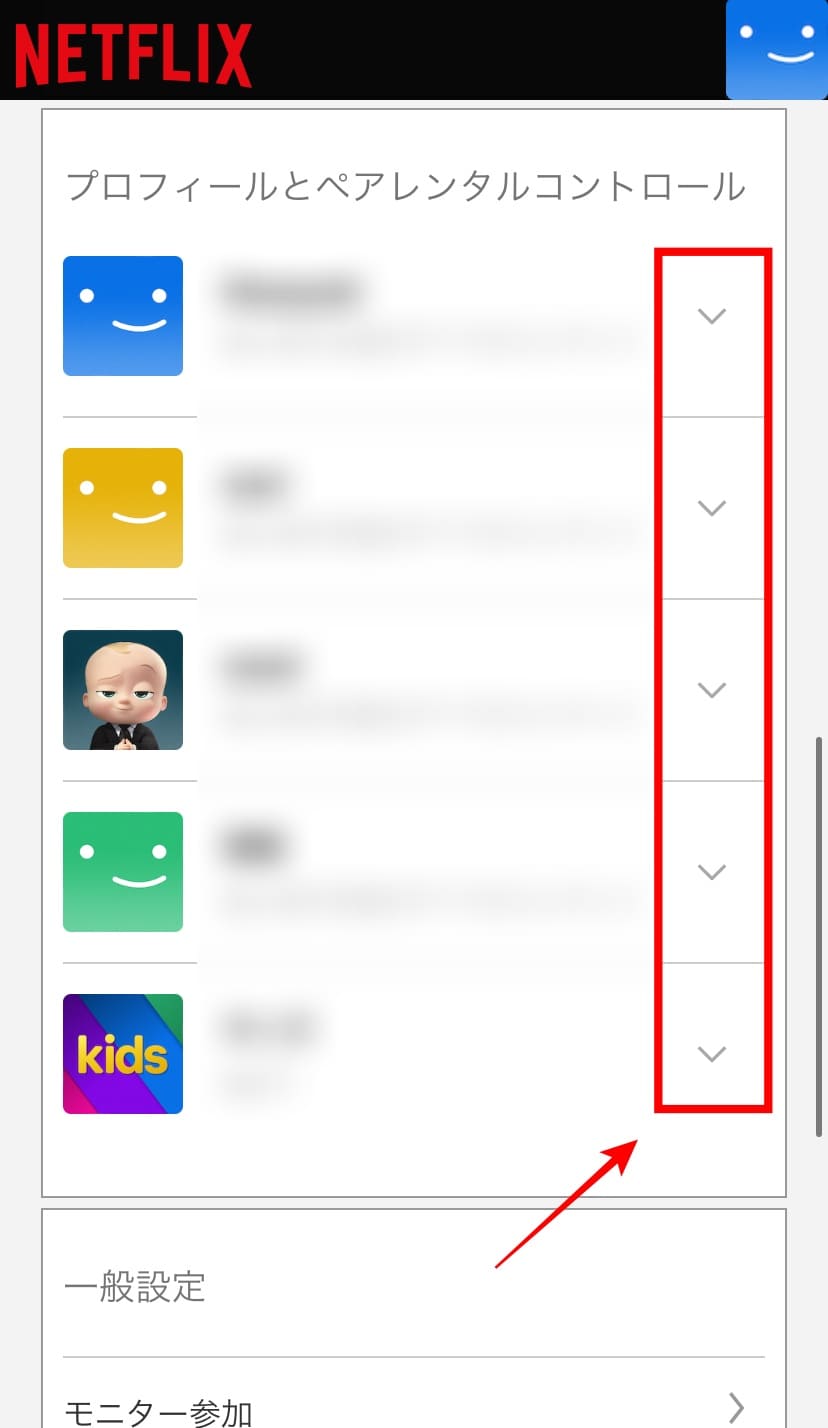
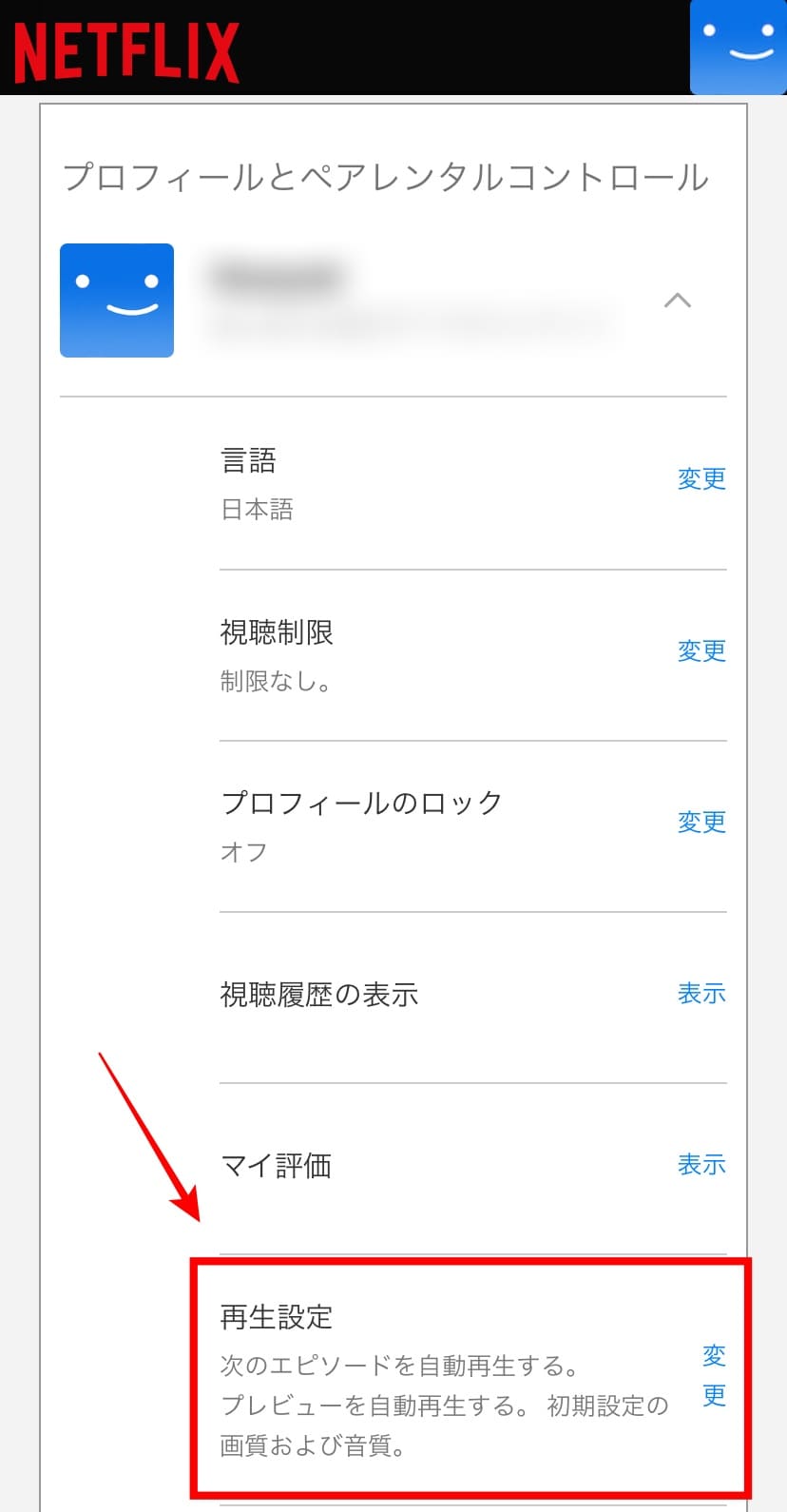
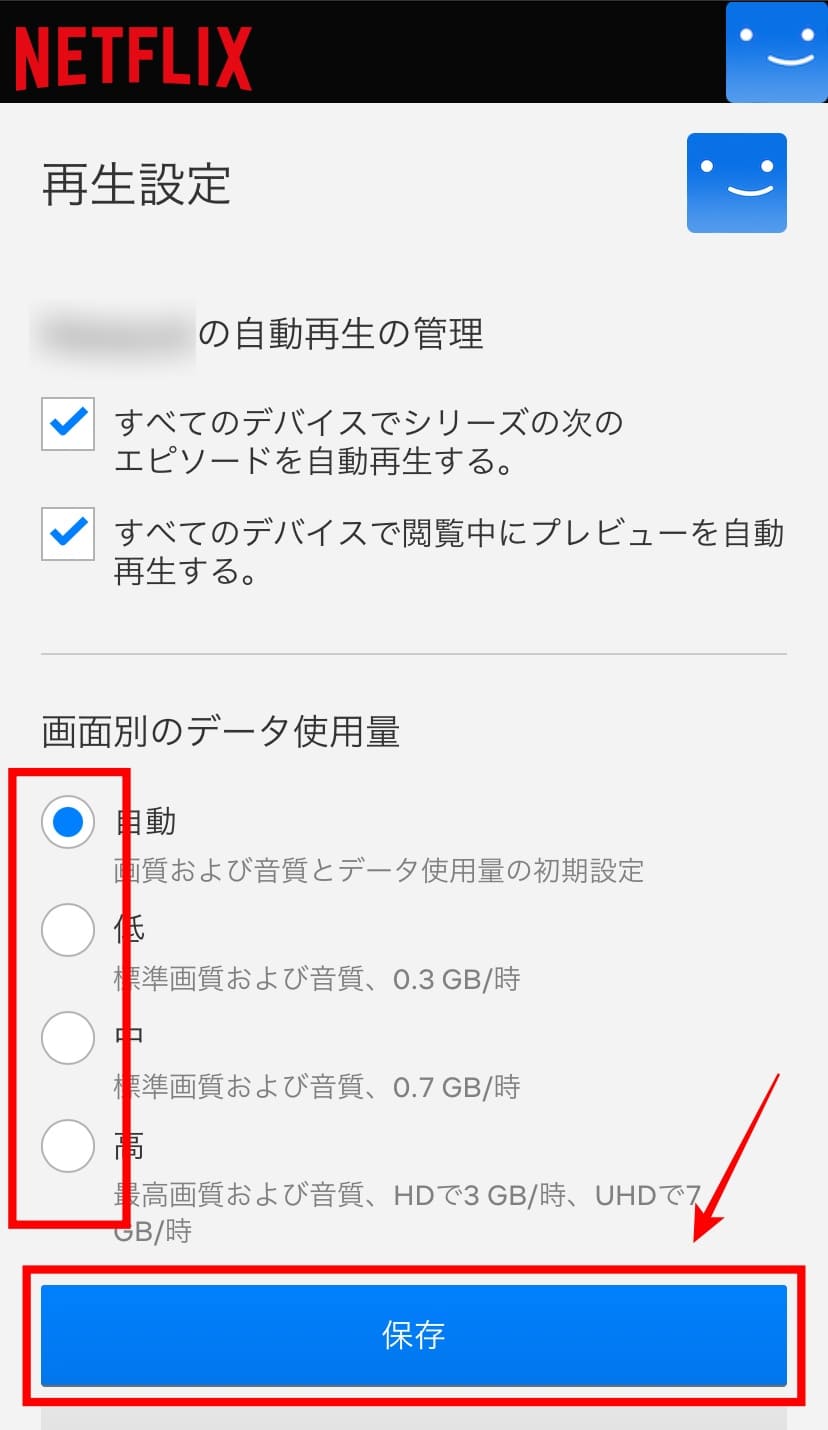
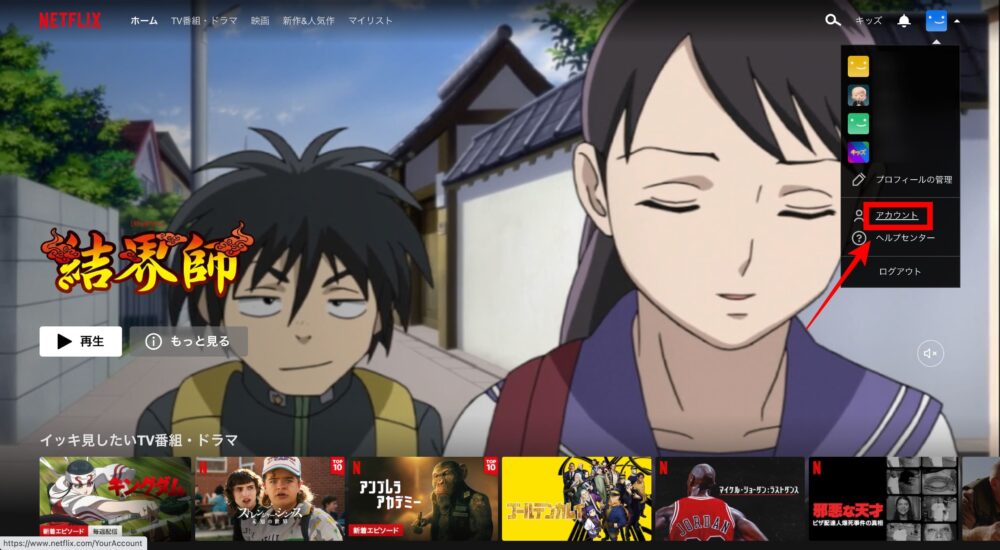
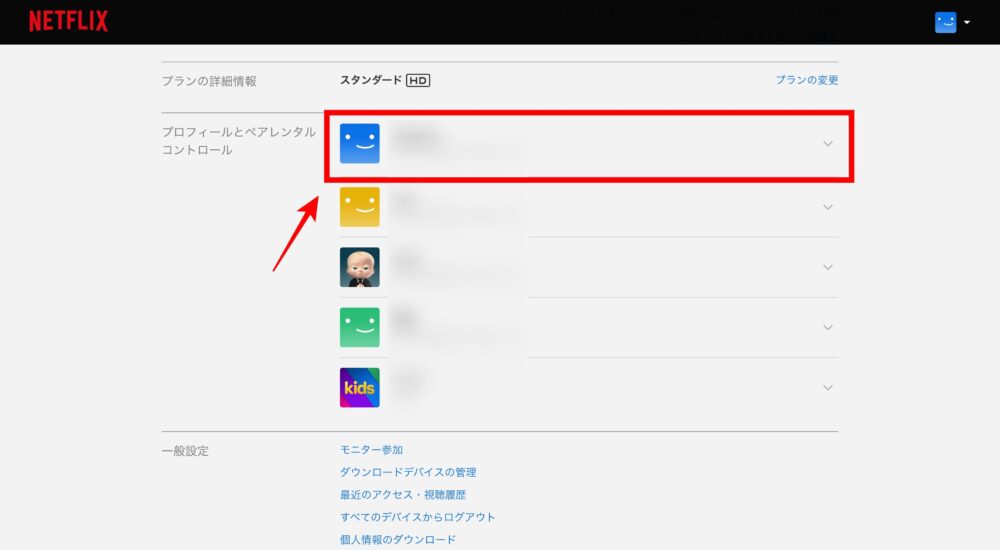
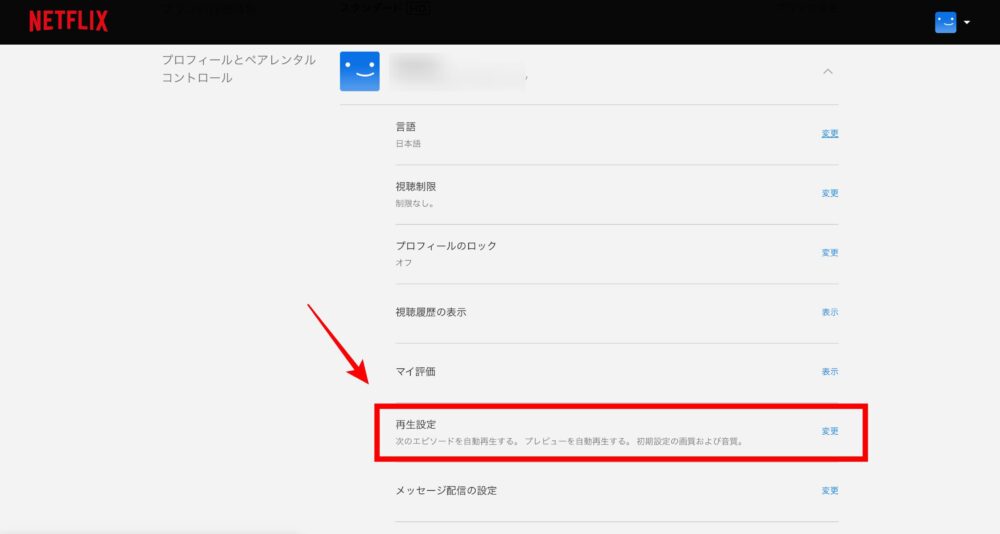
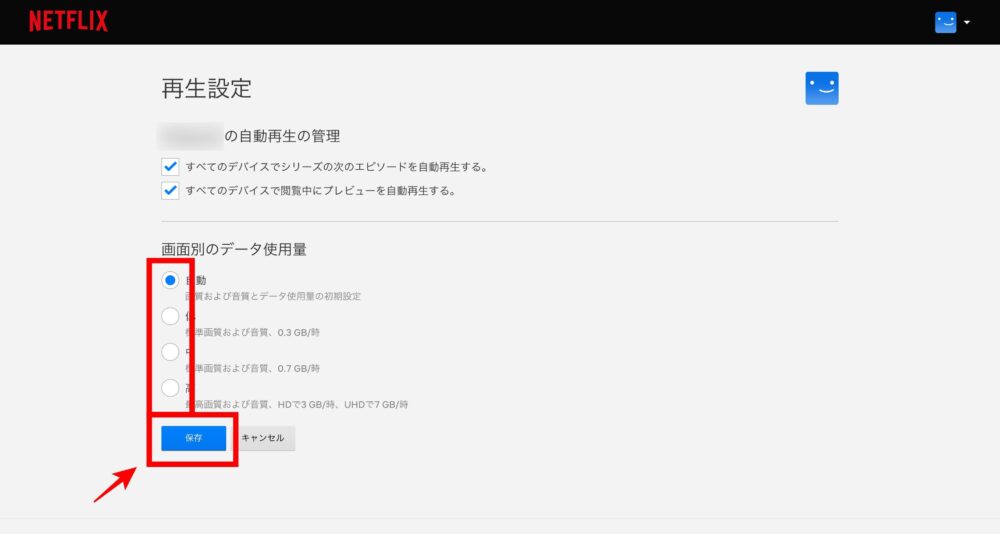
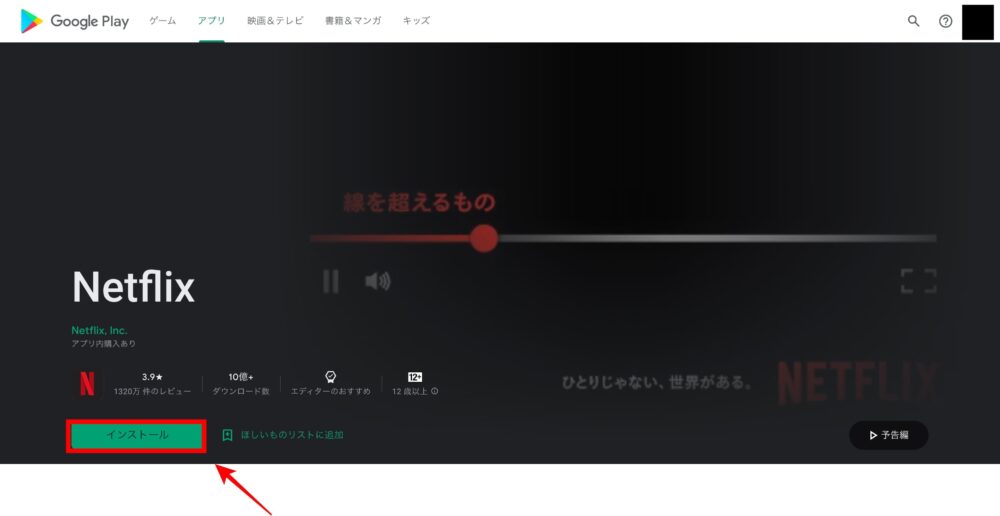







動画の画質にこだわるなら…U-NEXTが断然おすすめ!
U-NEXTは4Kにも対応しており、超高画質・高音質を実現しています。
31日間の無料お試し期間中も32万作品以上の見放題作品を視聴可能!
さらに、初回登録時には600円分のポイントがもらえます。
U-NEXTは動画配信サービスでありながらトルビービジョン方式を取り入れており、明暗や色調がより鮮明に配信されています。
まずは、31日の無料お試し期間で使い勝手を試してみてくださいね!
見放題配信数国内No.1